Hinweis zum Ende des Supports: Am 31. Oktober 2025 AWS wird der Support für Amazon Lookout for Vision eingestellt. Nach dem 31. Oktober 2025 können Sie nicht mehr auf die Lookout for Vision Vision-Konsole oder die Lookout for Vision Vision-Ressourcen zugreifen. Weitere Informationen finden Sie in diesem Blogbeitrag
Die vorliegende Übersetzung wurde maschinell erstellt. Im Falle eines Konflikts oder eines Widerspruchs zwischen dieser übersetzten Fassung und der englischen Fassung (einschließlich infolge von Verzögerungen bei der Übersetzung) ist die englische Fassung maßgeblich.
Amazon Lookout for Vision verstehen
Sie können Amazon Lookout for Vision verwenden, um Sehfehler an Industrieprodukten präzise und maßstabsgetreu zu finden, und zwar für Aufgaben wie:
-
Erkennung beschädigter Teile — Punktuelle Schäden an der Oberflächenqualität, Farbe und Form eines Produkts während des Herstellungs- und Montageprozesses.
-
Identifizierung fehlender Komponenten — Ermitteln Sie fehlende Komponenten anhand des Fehlens, Vorhandenseins oder der Platzierung von Objekten. Zum Beispiel ein fehlender Kondensator auf einer Leiterplatte.
-
Aufdeckung von Prozessproblemen — Erkennen Sie Fehler anhand sich wiederholender Muster, wie z. B. wiederholte Kratzer an derselben Stelle auf einem Siliziumwafer.
Mit Lookout for Vision erstellen Sie ein Computer-Vision-Modell, das das Vorhandensein von Anomalien in einem Bild vorhersagt. Sie stellen die Bilder bereit, die Amazon Lookout for Vision zum Trainieren und Testen Ihres Modells verwendet. Amazon Lookout for Vision bietet Kennzahlen, mit denen Sie Ihr trainiertes Modell bewerten und verbessern können. Sie können das trainierte Modell in der AWS Cloud hosten oder das Modell auf einem Edge-Gerät bereitstellen. Eine einfache API-Operation gibt die Vorhersagen zurück, die Ihr Modell macht.
Der allgemeine Arbeitsablauf für die Erstellung, Evaluierung und Verwendung eines Modells sieht wie folgt aus:

Themen
Wählen Sie Ihren Modelltyp
Bevor Sie ein Modell erstellen können, müssen Sie entscheiden, welchen Modelltyp Sie möchten. Sie können zwei Modelltypen erstellen: Bildklassifizierung und Bildsegmentierung. Sie entscheiden anhand Ihres Anwendungsfalls, welcher Modelltyp erstellt werden soll.
Modell zur Bildklassifizierung
Wenn Sie nur wissen möchten, ob ein Bild eine Anomalie enthält, aber nicht wissen müssen, wo sie sich befindet, erstellen Sie ein Bildklassifizierungsmodell. Ein Bildklassifizierungsmodell macht eine Vorhersage darüber, ob ein Bild eine Anomalie enthält. Die Vorhersage beinhaltet das Vertrauen des Modells in die Genauigkeit der Vorhersage. Das Modell liefert keine Informationen über die Position von Anomalien, die auf dem Bild gefunden wurden.
Modell der Bildsegmentierung
Wenn Sie die Position einer Anomalie kennen müssen, z. B. die Position eines Kratzers, erstellen Sie ein Bildsegmentierungsmodell. Amazon Lookout for Vision Vision-Modelle verwenden semantische Segmentierung, um die Pixel auf einem Bild zu identifizieren, bei denen die Arten von Anomalien (z. B. ein Kratzer oder ein fehlender Teil) vorhanden sind.
Anmerkung
Ein semantisches Segmentierungsmodell lokalisiert verschiedene Arten von Anomalien. Es bietet keine Instanzinformationen für einzelne Anomalien. Wenn ein Bild beispielsweise zwei Dellen enthält, gibt Lookout for Vision Informationen über beide Dellen in einer einzigen Entität zurück, die den Typ der Dellenanomalie darstellt.
Ein Segmentierungsmodell von Amazon Lookout for Vision prognostiziert Folgendes:
Klassifizierung
Das Modell gibt eine Klassifizierung für ein analysiertes Bild zurück (Normal/Anomalie), die das Vertrauen des Modells in die Vorhersage einschließt. Klassifizierungsinformationen werden getrennt von Segmentierungsinformationen berechnet, und Sie sollten nicht von einer Beziehung zwischen ihnen ausgehen.
Segmentierung
Das Modell gibt eine Bildmaske zurück, die die Pixel markiert, an denen Anomalien im Bild auftreten. Verschiedene Arten von Anomalien sind entsprechend der Farbe, die der Anomaliebezeichnung im Datensatz zugewiesen wurde, farblich gekennzeichnet. Ein Anomalie-Label steht für den Typ einer Anomalie. Die blaue Maske in der folgenden Abbildung markiert beispielsweise die Position einer Kratzanomalie, die an einem Auto gefunden wurde.
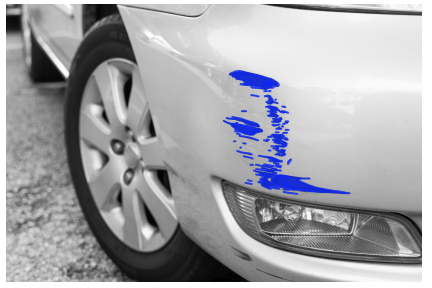
Das Modell gibt den Farbcode für jede Anomaliebezeichnung in der Maske zurück. Das Modell gibt auch die prozentuale Abdeckung des Bilds zurück, die ein Anomalie-Label aufweist.
Mit einem Segmentierungsmodell von Lookout for Vision können Sie verschiedene Kriterien verwenden, um die Analyseergebnisse des Modells zu analysieren. Zum Beispiel:
-
Lokalisation von Anomalien — Wenn Sie wissen möchten, wo sich Anomalien befinden, verwenden Sie die Segmentierungsinformationen, um Masken zu finden, die Anomalien abdecken.
-
Arten von Anomalien — Verwenden Sie Segmentierungsinformationen, um zu entscheiden, ob ein Bild mehr als eine akzeptable Anzahl von Anomaliearten enthält.
-
Erfassungsbereich — Verwenden Sie Segmentierungsinformationen, um zu entscheiden, ob ein Anomalie-Typ mehr als einen akzeptablen Bereich eines Bildes abdeckt.
-
Bildklassifizierung — Wenn Sie nicht wissen müssen, wo sich Anomalien befinden, verwenden Sie Klassifizierungsinformationen, um festzustellen, ob ein Bild Anomalien enthält.
Beispielcode finden Sie unter Erkennung von Anomalien in einem Bild.
Nachdem Sie sich für einen Modelltyp entschieden haben, erstellen Sie ein Projekt und einen Datensatz zur Verwaltung Ihres Modells. Mithilfe von Labels können Sie Bilder als normale Bilder oder als anomale Bilder klassifizieren. Labels identifizieren auch Segmentierungsinformationen wie Masken und Anomaliearten. Wie Sie die Bilder in Ihrem Datensatz beschriften, bestimmt den Modelltyp, den Lookout for Vision für Sie erstellt.
Die Kennzeichnung eines Bildsegmentierungsmodells ist komplexer als die Kennzeichnung eines Bildklassifizierungsmodells. Um ein Segmentierungsmodell zu trainieren, müssen Sie die Trainingsbilder als normal oder anomal klassifizieren. Sie müssen auch Anomaliemasken und Anomalie-Typen für jedes anomale Bild definieren. Bei einem Klassifizierungsmodell müssen Sie lediglich Trainingsbilder als normal oder anomal identifizieren.
Erstellen Sie Ihr Modell
Die Schritte zum Erstellen eines Modells umfassen das Erstellen eines Projekts, das Erstellen eines Datensatzes und das Trainieren des Modells wie folgt:
Erstellen eines Projekts
Erstellen Sie ein Projekt, um die von Ihnen erstellten Datensätze und Modelle zu verwalten. Ein Projekt sollte für einen einzigen Anwendungsfall verwendet werden, z. B. für die Erkennung von Anomalien in einem einzigen Maschinenteiltyp.
Sie können das Dashboard verwenden, um sich einen Überblick über Ihre Projekte zu verschaffen. Weitere Informationen finden Sie unter Verwenden des Amazon Lookout for Vision Vision-Dashboards.
Weitere Informationen: Erstelle dein Projekt.
Erstellen eines Datensatzes
Um ein Modell zu trainieren, benötigt Amazon Lookout for Vision Bilder von normalen und anomalen Objekten für Ihren Anwendungsfall. Sie stellen diese Bilder in einem Datensatz bereit.
Ein Datensatz besteht aus einer Reihe von Bildern und Labels, die diese Bilder beschreiben. Die Bilder sollten einen einzigen Objekttyp darstellen, an dem Anomalien auftreten können. Weitere Informationen finden Sie unter Bilder für einen Datensatz vorbereiten.
Mit Amazon Lookout for Vision können Sie ein Projekt haben, das einen einzelnen Datensatz verwendet, oder ein Projekt, das separate Trainings- und Testdatensätze enthält. Wir empfehlen, ein einzelnes Datensatzprojekt zu verwenden, es sei denn, Sie möchten eine genauere Kontrolle über Training, Tests und Leistungsoptimierung.
Sie erstellen einen Datensatz, indem Sie die Bilder importieren. Je nachdem, wie Sie die Bilder importieren, können die Bilder auch beschriftet werden. Wenn nicht, verwenden Sie die Konsole, um die Bilder zu beschriften.
Bilder importieren
Wenn Sie den Datensatz mit der Lookout for Vision Vision-Konsole erstellen, können Sie die Bilder auf eine der folgenden Arten importieren:
-
Importieren Sie Bilder von Ihrem lokalen Computer. Die Bilder sind nicht beschriftet.
-
Importiert Bilder aus einem S3-Bucket. Amazon Lookout for Vision kann die Bilder anhand der Ordnernamen klassifizieren, die die Bilder enthalten.
normalFür normale Bilder verwenden.anomalyFür anomale Bilder verwenden. Sie können Segmentierungslabels nicht automatisch zuweisen. -
Importieren Sie eine Amazon SageMaker AI Ground Truth Manifestdatei. Bilder in einer Manifestdatei sind beschriftet. Sie können Ihre eigene Manifestdatei erstellen und importieren. Wenn Sie viele Bilder haben, sollten Sie den SageMaker AI Ground Truth Labeling-Service in Betracht ziehen. Anschließend importieren Sie die Ausgabe-Manifestdatei aus dem Amazon SageMaker AI Ground Truth Job.
Labeling von Bildern
Labels beschreiben ein Bild in einem Datensatz. Labels geben an, ob ein Bild normal oder ungewöhnlich ist (Klassifizierung). Beschriftungen beschreiben auch die Position von Anomalien auf einem Bild (Segmentierung).
Wenn Ihre Bilder nicht beschriftet sind, können Sie sie mit der Konsole beschriften.
Die Beschriftungen, die Sie Bildern in Ihrem Datensatz zuweisen, bestimmen den Modelltyp, den Lookout for Vision erstellt:
Bildklassifizierung
Um ein Bildklassifizierungsmodell zu erstellen, verwenden Sie die Lookout for Vision Vision-Konsole, um Bilder im Datensatz als normal oder als Anomalie zu klassifizieren.
Bildsegmentierung
Um ein Bildsegmentierungsmodell zu erstellen, verwenden Sie die Lookout for Vision Vision-Konsole, um Bilder im Datensatz als normal oder als Anomalie zu klassifizieren. Sie geben auch Pixelmasken für anomale Bereiche auf dem Bild (falls vorhanden) sowie eine Anomaliebezeichnung für einzelne Anomaliemasken an.
Sie können den CreateDataset Vorgang auch verwenden, um einen Datensatz aus einer Manifestdatei zu erstellen, die Segmentierungs - und Klassifizierungsinformationen enthält.
Wenn Ihr Projekt separate Trainings- und Testdatensätze enthält, verwendet Lookout for Vision den Trainingsdatensatz, um zu lernen und den Modelltyp zu bestimmen. Sie sollten die Bilder in Ihrem Testdatensatz auf die gleiche Weise beschriften.
Weitere Informationen: Erstellen Sie Ihren Datensatz.
Trainieren Ihres Modells
Beim Training wird ein Modell erstellt und trainiert, um das Vorhandensein von Anomalien in Bildern vorherzusagen. Bei jedem Training wird eine neue Version Ihres Modells erstellt.
Zu Beginn des Trainings wählt Amazon Lookout for Vision den am besten geeigneten Algorithmus für das Training Ihres Modells aus. Das Modell wird trainiert und anschließend getestet. Wenn Sie ein einzelnes Datensatzprojekt trainieren, wird der Datensatz intern aufgeteilt, um einen Trainingsdatensatz und einen Testdatensatz zu erstellen. Erste Schritte mit Amazon Lookout for Vision Sie können auch ein Projekt mit separaten Trainings- und Testdatensätzen erstellen. In dieser Konfiguration trainiert Amazon Lookout for Vision Ihr Modell mit dem Trainingsdatensatz und testet das Modell mit dem Testdatensatz.
Wichtig
Ihnen wird die Zeit in Rechnung gestellt, die benötigt wird, um Ihr Modell erfolgreich zu trainieren.
Weitere Informationen: Trainieren Sie Ihr Modell.
Bewerten Ihres Modells
Bewerten Sie die Leistung Ihres Modells anhand der beim Testen erstellten Leistungsmetriken.
Mithilfe von Leistungskennzahlen können Sie die Leistung Ihres trainierten Modells besser verstehen und entscheiden, ob Sie es in der Produktion einsetzen möchten.
Weitere Informationen: Verbesserung Ihres Modells.
Wenn die Leistungskennzahlen darauf hinweisen, dass Verbesserungen erforderlich sind, können Sie weitere Trainingsdaten hinzufügen, indem Sie eine Aufgabe zur Versuchserkennung mit neuen Bildern ausführen. Nach Abschluss der Aufgabe können Sie die Ergebnisse überprüfen und die verifizierten Bilder zu Ihrem Trainingsdatensatz hinzufügen. Alternativ können Sie neue Trainingsbilder direkt zum Datensatz hinzufügen. Als Nächstes trainieren Sie Ihr Modell erneut und überprüfen die Leistungskennzahlen erneut.
Weitere Informationen: Verifizieren Ihres Modells mit einer Aufgabe zur Erkennung von Versuchen.
Verwenden Sie Ihr Modell
Bevor Sie Ihr Modell in der AWS Cloud verwenden können, starten Sie das Modell mit der StartModelOperation. Sie können den StartModel CLI-Befehl für Ihr Modell von der Konsole abrufen.
Weitere Informationen: Starten Sie Ihr Modell.
Ein trainiertes Amazon Lookout for Vision Vision-Modell sagt voraus, ob ein Eingabebild normalen oder anomalen Inhalt enthält. Wenn es sich bei Ihrem Modell um ein Segmentierungsmodell handelt, umfasst die Vorhersage eine Anomaliemaske, die die Pixel markiert, an denen Anomalien gefunden werden.
Um mit Ihrem Modell eine Vorhersage zu treffen, rufen Sie die DetectAnomaliesOperation auf und übergeben Sie ein Eingabebild von Ihrem lokalen Computer. Sie können den CLI-Befehl, der aufgerufen wird, DetectAnomalies von der Konsole aus abrufen.
Weitere Informationen: Erkennen Sie Anomalien in einem Bild.
Wichtig
Ihnen wird die Zeit in Rechnung gestellt, während der Ihr Modell ausgeführt wird.
Wenn Sie Ihr Modell nicht mehr verwenden, verwenden Sie den StopModelVorgang, um das Modell zu beenden. Sie können den CLI-Befehl von der Konsole abrufen.
Weitere Informationen: Stoppen Sie Ihr Modell.
Verwenden Sie Ihr Modell auf einem Edge-Gerät
Sie können ein Lookout for Vision Vision-Modell auf einem AWS IoT Greengrass Version 2 Core-Gerät verwenden.
Weitere Informationen: Verwenden Ihres Amazon Lookout for Vision Vision-Modells auf einem Edge-Gerät.
Verwenden Sie Ihr Dashboard
Sie können das Dashboard verwenden, um sich einen Überblick über all Ihre Projekte und Übersichtsinformationen für einzelne Projekte zu verschaffen.
Weitere Informationen: Nutze dein Dashboard.